ブログ運営をしていると、グーグルのサーチコンソールにメッセージが届き、エラーが表示される事があります。
エラーにはすぐに対処した方が良いのですが、ブログ初心者にとっては、どうしていいかわからずに悩むことも多いです。
私の場合、『貴サイトに影響するカバレッジの新たな問題が 1 件検出されました』というメッセージが届きました。
この記事では、「URL に noindex タグが追加されています」というエラーが表示された場合の対処法についてご紹介したいと思います。
スポンサーリンク
原因を確認
最新のサーチコンソール画面を開き、「カバレッジ」を選んでください。
すると、下の方に、エラーが検出された記事のURLが表示されます。
これを見れば、「どの記事に問題があるのか」を特定することができます。
このエラーは、サイトマップの記事に出る場合が多いです。
Sitemapの記事が原因である場合、対処法はプラグインの設定にあります。
もう一つの原因としては、記事を書いた際に、意図せずにnoindexを選択してしまった事が原因だと思います。
XML sitemapのプラグイン設定
サイトマップ記事が原因となっている場合には、xml sitemapのプラグインの設定を変更する必要があります。
まずは、プラグインの設定画面を開いてください。
少し下にスクロールすると、「基本的な設定」の表示があります。
この中から赤線の部分にあるチェックを外してください。
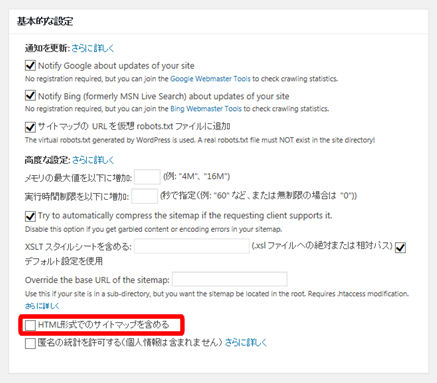
チェックボックスの設定
少し下にスクロールすると、このような画面があります。
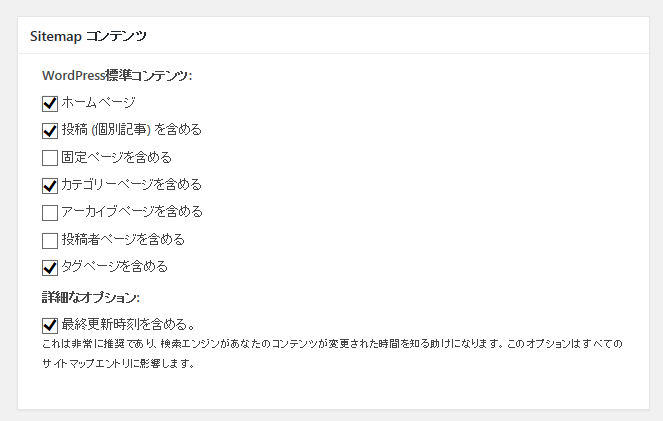
チェックボックスが同じようになっているか、確認してください。
更に下にスクロールすると、各項目のクロール頻度の目安を設定できます。
ここで注意したいのは、タグページの設定をしておくことです。
単位は自由に決めてOKですが、タグページも巡回されるように設定しておきましょう。
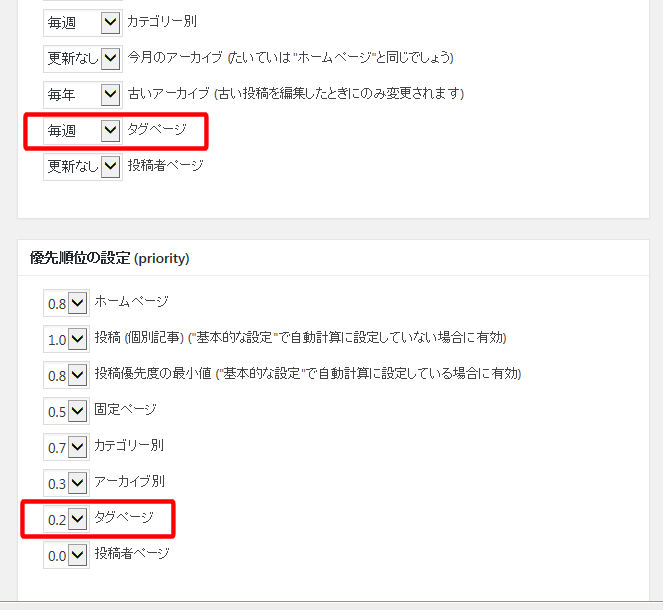
HTMLとXMLの違い
HTML 形式のサイトマップとは、Webサイト内に存在するコンテンツをユーザーの視認性と利便性を高めるために、リスト形式で整理した一覧ページのことです。
これに対し、XML形式のサイトマップは、検索エンジンにクロールしてもらうためのサイトマップで、一般のユーザーは一切目にしないものです。
要するに、グーグルにインデックス登録してもらうためだけに用意したデータです。
このデータの中に、一般向けのサイトマップを含めると、インデックスされる前のデータが含まれてしまうことがあるわけです。
サイトの信用力が向上すると、インデックスされるまでのスピードが速くなるので、先程のボックスにチェックを入れていても問題は発生しなくなります。
しかし、ブログ開設当初は、インデックスされるまでに時間がかかる為、カバレッジエラーとなってしまう場合が多いようです。
インデックスの設定
もう一つの原因(設定ミス)は、インデックスの設定自体が間違っていたという場合です。
インデックス登録したい場合には、記事の投稿画面(編集画面)を開き、右側に表示されているindex変更を「index follow」に変更して公開するだけです。

今後、同トラブルを避けたい人は、右上の表示オプションの設定を変更して、インデックスの切り替え表示をさせないようにしておくと良いと思います。
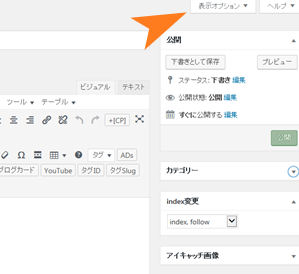
表示オプションを開き、「index変更」というボックスからチェックを外してください。
これだけで、投稿画面にindex変更のウィンドウが表示されなくなります。
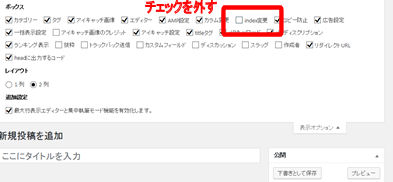
私の場合、サイトマップは登録させないことにしたので、現在は「noindex follow」の設定にしています。(コンテンツとしての価値が低いので)
プラグインの設定を変え、「noindex follow」にしてから約1週間後にはエラーが消えました。
まとめ
エラーの原因を解消したら、サーチコンソール画面から修正の検証を依頼してください。
検証結果が合格するまでには、数日かかることもあります。
エラーへの対処方法を少しずつ経験していくと、ブログ運営の管理も上手くなっていきます。
エラーが出た時には、「勉強の時間」と割り切って、対処法を身に付けていきましょう。